千千静听怎样下载并更换皮肤?
作者:佚名 来源:未知 时间:2024-11-05
千千静听如何下载更换皮肤
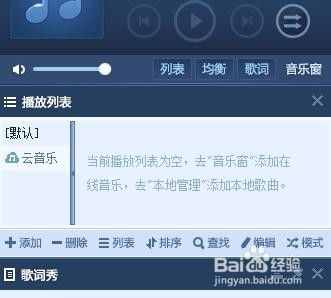
在日常的音乐播放过程中,除了音质之外,播放器界面的美观程度也逐渐成为用户选择的一个重要因素。千千静听作为一款经典的音乐播放器,不仅音质优秀,而且其丰富的皮肤资源也让用户能够根据个人喜好进行个性化定制。本文将详细介绍如何在千千静听中下载并更换皮肤,同时从界面美化、用户体验及软件操作等多个维度探讨这一功能的意义。

界面美化:打造个性化音乐空间
对于音乐爱好者而言,播放器不仅仅是播放音乐的工具,更是一个展示个性和品味的平台。千千静听提供了丰富的皮肤资源,让用户可以根据自己的喜好和心情随意更换播放界面。皮肤的选择不仅可以改变播放器的整体色调,还能更换按钮样式、背景图片等,使得每次打开播放器都能带来不同的视觉体验。

步骤详解
1. 打开软件并进入设置
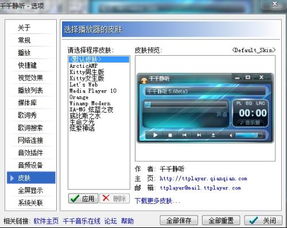
首先,用户需要在电脑上安装千千静听软件,并成功打开。在主界面上方,找到并点击“设置”按钮。这一步是为了进入软件的设置区域,以便后续操作。
2. 进入皮肤选择界面
在设置窗口中,用户可以看到多个选项,其中“皮肤”选项是用来管理和更换播放器皮肤的。点击“皮肤”后,会弹出一个窗口,展示当前可用的皮肤列表。
3. 应用与保存
在皮肤列表中,用户可以选择软件自带的皮肤,每个皮肤都有不同的风格和特点。选中喜欢的皮肤后,点击“应用”按钮,再点击“全部保存”,即可将选中的皮肤应用到播放器中。
4. 下载更多皮肤
如果自带的皮肤无法满足用户需求,还可以点击“下载更多皮肤”按钮。在弹出的页面中,用户可以看到更多的皮肤选择,包括官方推荐和用户上传的精美皮肤。通过点击皮肤下方的“下载”按钮,可以将皮肤文件下载到本地的“skin”文件夹里。
5. 更换下载的皮肤
下载完成后,鼠标右键点击桌面下方的千千静听软件图标,将鼠标悬停在“皮肤”按钮上,此时会弹出一个菜单,里面包含了刚刚下载的皮肤。用户只需点击皮肤名称,即可将其应用到播放器上。
用户体验:细节之处见真章
在用户体验方面,皮肤更换功能不仅提供了视觉上的享受,更在细节上提升了用户的操作愉悦感。一个精心设计的皮肤,不仅可以让播放器看起来更加美观,还能通过合理的布局和色彩搭配,使用户在操作时感到更加舒适和便捷。
视觉与操作的双重提升
视觉提升:通过更换皮肤,用户可以摆脱单调的默认界面,让播放器变得更加个性化。比如,选择一款清新淡雅的皮肤,可以让用户在聆听轻柔音乐时感到更加放松;而一款动感十足的皮肤,则适合在听快节奏音乐时使用。
操作便捷:优秀的皮肤设计不仅注重美观,还会考虑到用户的操作习惯。比如,将常用功能按钮放置在显眼的位置,方便用户快速点击;通过合理的色彩搭配和图标设计,使用户在操作时能够一目了然,减少误操作的可能性。
软件操作:简单易懂,方便快捷
千千静听的皮肤更换功能不仅提供了丰富的皮肤选择,还在操作上做到了简单易懂、方便快捷。用户只需几步简单的操作,就能轻松实现皮肤的更换,无需具备专业的计算机知识。
操作步骤简化
一键式操作:从打开设置到选择皮肤,再到应用保存,整个过程只需要点击几次鼠标即可完成。用户无需进行复杂的设置或调整,就能实现皮肤的更换。
下载方便:在下载更多皮肤时,用户只需点击“下载”按钮,系统会自动将皮肤文件下载到指定的文件夹中。无需手动查找或复制文件,大大简化了操作步骤。
即时生效:应用新皮肤后,千千静听会立即显示所选皮肤的效果,无需重启软件或进行其他额外操作。这使得用户可以随时根据自己的心情和需求更换皮肤,享受个性化的播放体验。
皮肤资源:丰富多样,满足多元需求
千千静听的皮肤资源非常丰富,涵盖了各种风格和主题,满足了不同用户的多元需求。无论用户是喜欢简约风格、动感风格,还是希望播放器能与自己的桌面主题相匹配,都能在千千静听的皮肤库中找到满意的选择。
风格多样
简约风格:这类皮肤通常以简洁的线条和淡雅的色彩为主,给人以清新脱俗的感觉。适合喜欢低调、追求品质的用户。
动感风格:这类皮肤色彩鲜艳、图案丰富,给人以活力和激情的感觉。适合喜欢快节奏、追求刺激的用户。
主题风格:这类皮肤通常与特定的主题相关联,如节日主题、动漫主题等。用户可以根据自己的喜好和心情选择相应的主题皮肤,使播放器更加个性化和有趣。
用户参与
除了官方提供的皮肤外,千千静听还鼓励用户上传自己的皮肤作品
- 上一篇: 创意四股麻花辫编织秘籍:打造独特发型新风尚
- 下一篇: 怎样制作好吃又好做的芝士爆浆鸡排?
































